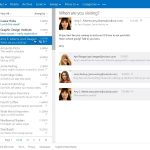Cómo Enviar Un Correo Electrónico Desde Mi Cuenta De GMX Mail

En este tutorial aprenderás cómo enviar un correo electrónico desde tu cuenta de GMX Mail. Con GMX Mail, podrás comunicarte de manera fácil y segura. Sigue los pasos que te mostraremos para enviar mensajes a tus contactos de forma rápida y eficiente. ¡No te lo pierdas!
Tutorial paso a paso para enviar correos electrónicos desde tu cuenta de GMX Mail
Tutorial paso a paso para enviar correos electrónicos desde tu cuenta de GMX Mail:
Paso 1: Abre tu navegador web y accede a la página de inicio de GMX Mail en www.gmx.com.
Paso 2: Haz clic en el botón "Iniciar sesión" ubicado en la esquina superior derecha de la página.
Paso 3: Ingresa tu dirección de correo electrónico y contraseña en los campos correspondientes y luego haz clic en "Iniciar sesión".
Paso 4: Una vez que hayas iniciado sesión, serás redirigido a tu bandeja de entrada. En la parte superior izquierda, encontrarás un botón con el ícono de un sobre y el texto "Redactar correo". Haz clic en este botón para comenzar a redactar un nuevo correo electrónico.
 Cómo Iniciar Sesión En Mi Cuenta De GMX Mail
Cómo Iniciar Sesión En Mi Cuenta De GMX MailPaso 5: Se abrirá una ventana emergente donde podrás escribir el correo electrónico. Completa los campos "Para", "Asunto" y "Mensaje" con la información correspondiente.
Paso 6: Si deseas adjuntar archivos a tu correo electrónico, haz clic en el icono de clip ubicado en la parte inferior de la ventana. Selecciona los archivos que deseas adjuntar desde tu computadora y luego haz clic en "Abrir".
Paso 7: Una vez que hayas terminado de redactar tu correo electrónico y adjuntar archivos (si es necesario), haz clic en el botón "Enviar" ubicado en la parte inferior derecha de la ventana.
Paso 8: ¡Listo! Tu correo electrónico ha sido enviado exitosamente desde tu cuenta de GMX Mail.
Recuerda que puedes repetir estos pasos cada vez que desees enviar un nuevo correo electrónico desde tu cuenta de GMX Mail.
- Paso 1: Abre tu navegador web y accede a la página de inicio de GMX Mail en www.gmx.com.
- Paso 2: Haz clic en el botón "Iniciar sesión" ubicado en la esquina superior derecha de la página.
- Paso 3: Ingresa tu dirección de correo electrónico y contraseña en los campos correspondientes y luego haz clic en "Iniciar sesión".
- Paso 4: Una vez que hayas iniciado sesión, serás redirigido a tu bandeja de entrada. En la parte superior izquierda, encontrarás un botón con el ícono de un sobre y el texto "Redactar correo". Haz clic en este botón para comenzar a redactar un nuevo correo electrónico.
- Paso 5: Se abrirá una ventana emergente donde podrás escribir el correo electrónico. Completa los campos "Para", "Asunto" y "Mensaje" con la información correspondiente.
- Paso 6: Si deseas adjuntar archivos a tu correo electrónico, haz clic en el icono de clip ubicado en la parte inferior de la ventana. Selecciona los archivos que deseas adjuntar desde tu computadora y luego haz clic en "Abrir".
- Paso 7: Una vez que hayas terminado de redactar tu correo electrónico y adjuntar archivos (si es necesario), haz clic en el botón "Enviar" ubicado en la parte inferior derecha de la ventana.
- Paso 8: ¡Listo! Tu correo electrónico ha sido enviado exitosamente desde tu cuenta de GMX Mail.
Como CREAR UN CORREO CORPORATIVO CON DOMINIO PROPIO en GMAIL 2023
En conclusión, enviar un correo electrónico desde tu cuenta de GMX Mail es un proceso sencillo y rápido. Solo necesitas seguir los pasos mencionados anteriormente y estarás listo para enviar mensajes a tus contactos. Recuerda que GMX Mail ofrece una interfaz intuitiva y funcionalidades avanzadas que te permitirán gestionar tus correos electrónicos de manera eficiente. ¡No dudes en utilizar esta plataforma para mantener una comunicación efectiva en línea!
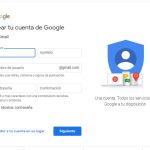 Cómo Limpiar Mi Bandeja De Entrada De GMX Mail
Cómo Limpiar Mi Bandeja De Entrada De GMX Mail